satualas.com – Laptop anda lelet? lemot? Pasti pernah kan merasakannya? Yuk ketahui bagaiamana cara mengatasi laptop lemot yang praktis disini. Saat laptop lemot tentu saja membuat kita merasa kesal, terlebih lagi jika laptop itu sedang digunakan untuk hal-hal yang penting, misal untuk bekerja atau kuliah.
Sebenarnya laptop lemot merupakan masalah klasik yang sudah sering terjadi. Namun banyak yang belum tau bagaimana cara mengatasinya, kebanyakan langsung melakukan restart atau mematikan langsung padahal cara itu bukanlah cara yang tepat dilakukan.
Justru cara seperti itu membuat laptop Anda menjadi lebih cepat rusak. Lantas bagaimana cara memperbaiki laptop yang lemot? Mari simak pembahasan selengkapnya pada artikel berikut ini mengenai cara mengatasi laptop lemot tanpa harus instal ulang.
Cara Mengatasi Laptop Lemot Dengan Cepat Tanpa Ribet
Sebenarnya cara mengatasi laptop lemot tidaklah sulit, Anda hanya perlu melakukan beberapa hal berikut ini supaya performanya kembali lancar seperti sedia kala.
1. Uninstall Software Atau Aplikasi Yang Tidak Diperlukan
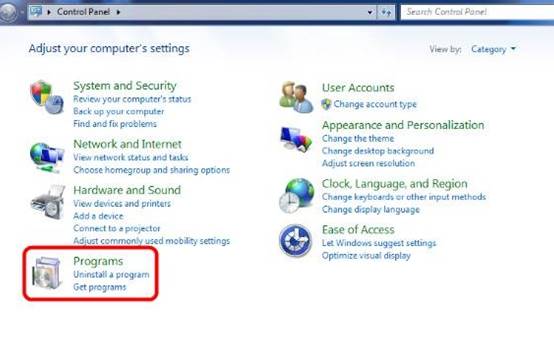
Salah satu penyebab mengapa laptop lemot atau jadi lelet karena terlalu banyaknya software atau aplikasi, sedangkan kapasitas RAM dan memorinya tidak sebanyak itu. Ibaratnya, Anda menuangkan air ke gelas tapi terlalu banyak sehingga air itu jadi tumpah-tumpah.
Maka dari itu, hapus saja aplikasi atau software yang sekiranya tidak Anda gunakan daripada hanya memenuhi memori dan RAM laptop Anda.
2. Menggunakan Antivirus

Penyebab lainnya masalah laptop lemot adalah adanya virus dan malware yang memang bisa membuat laptop menjadi melambat. Untuk mengusir virus-virus dan malware tersebut dengan memanfaatkan antivirus.
Bagi Anda pengguna Windows 10, bisa memakai Windows Security yang sudah menjadi antivirus bawaan sehingga tidak perlu lagi mendownload antivirus baru. Virus harus dicek secara rutin dan jika memang ada, langsung saja bersihkan dengan antivirus tersebut.
3. Gunakan Software Atau Aplikasi Sesuai Spesifikasi Laptop
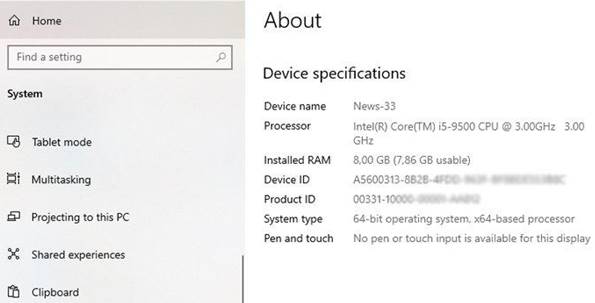
Jangan sembarangan mendownload software atau aplikasi, pastikan sesuai dengan spesifikasi yang ada pada laptop Anda. Sebagai contoh, jika bukan laptop gaming maka jangan sekali-sekali mendownload game apalagi sampai memainkannya karena sudah pasti membuat laptop jadi lemot bahkan ngehang.
Lebih baik pasang aplikasi atau software yang spesifikasinya lebih rendah. Dengan begitu, ketika aplikasi tersebut dibuka maka akan berjalan normal. Jangan paksakan laptop Anda untuk mendownload aplikasi yang terlalu berat.
4. Menambah Kapasitas RAM

Jika memang harus mendownload aplikasi yang berat sedangkan laptop Anda tidak kuat menampungnya, solusi terbaik yang dapat dilakukan adalah menambah kapasitas RAM. Jadi Anda tidak perlu membeli laptop baru dengan RAM yang lebih besar yang pastinya membutuhkan biaya yang sangat besar.
Sedangkan jika Anda membeli RAM saja tentu saja biayanya jauh lebih murah. Sebagai contoh, apabila kapasitas awal RAM laptop adalah 4 GB, maka Anda bisa menambah RAM 8 GB atau 16 GB.
Namun jangan asal dalam memilih RAM, perhatikan juga spesifikasi RAM dan pastikan sesuai dengan kapasitas maksimal RAM yang bisa diaplikasikan pada laptop kita.
5. Gunakan Cooling Pad

Cooling Pad atau yang disebut Cooling adalah kipas tambahan yang bermanfaat untuk menjaga suhu laptop agar tidak terlalu panas. Karena suhu laptop yang terlalu panas dapat mengganggu kinerja laptop, termasuk menjadi melambat.
Alternatif lain, Anda dapat menggunakan vacuum cooler untuk menyedot keluar udara panas di dalam laptop. Vacuum cooler juga berguna untuk menjaga suhu laptop agar selalu dalam keadaan normal dan tidak terlalu panas.
Jangan buru-buru di restart atau dibawa ke tempat service, lakukan dulu cara-cara di atas untuk mengatasi laptop yang lambat karena berbagai sebab. Sekian dan semoga bermanfaat.